怎么用PS精修瓶装BB霜发布时间:2019年10月24日 17:13
1、【打开】PS软件,【钢笔工具】将瓶身和瓶盖抠出,【Ctrl+Enterl】转化为选区,再添加【蒙版】。
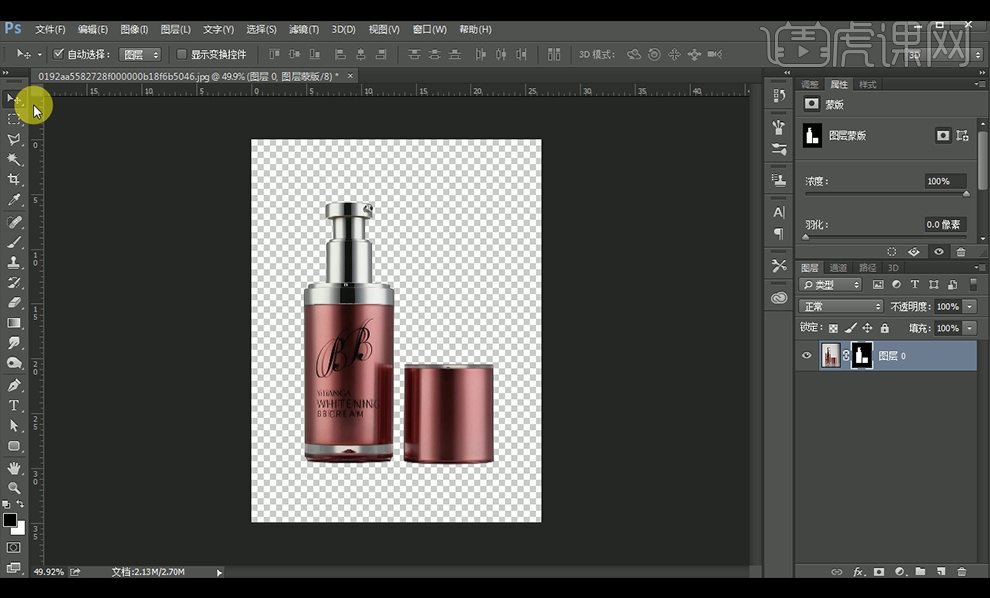
2、【新建】背景图层后【Alt+Delete】填充白色,再调整亮度/对比度,亮度+56,对比度+2,添加可选颜色图层,调整红色通道,青色-5%,红色-13%,再调整黑色通道+20%。
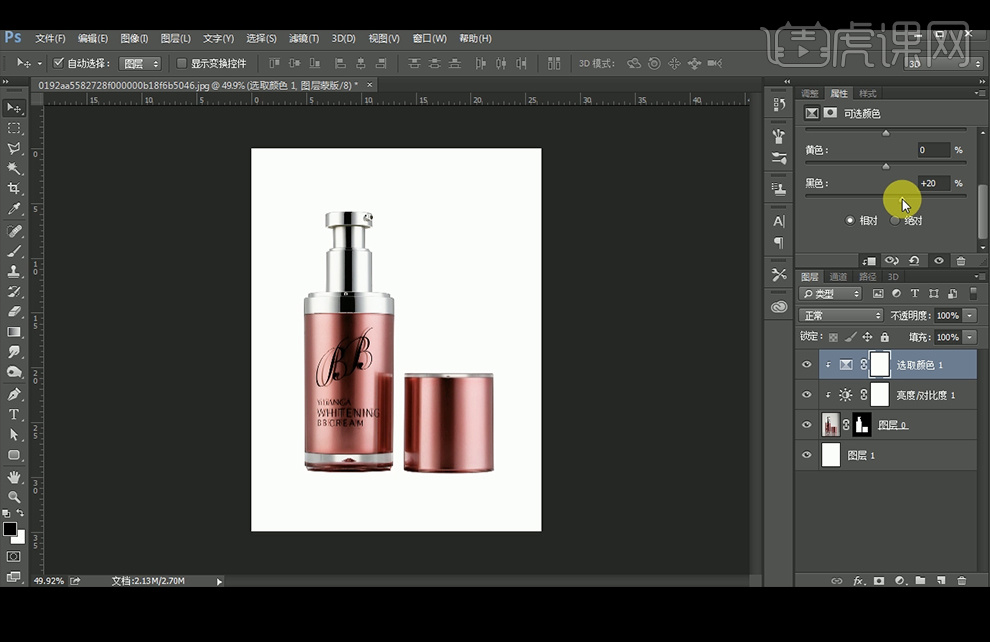
3、【矩形工具】绘制瓶身上方的黑色部分,再【钢笔工具】抠出BBlogo部分,【Ctrl+Enter】转化为选区,再【Ctrl+J】复制图层在上方,再使用【文字工具】输入下方的英文部分,【字体】为Ford Antenna,改变字体大小。

4、 使用【污点修复画笔工具】涂抹瓶身上的文字使其消除,再将输入的文字放在瓶身,使用自由变换工具的【变形】是字体符合瓶身的弧度。【复制】文字后降低不透明度,向右下方移动,

5、【修复画笔工具】涂抹瓶身下方消除阴影,再【复制】上方的黑色矩形,再添加【渐变叠加】图层样式,颜色为黑色到#572828。
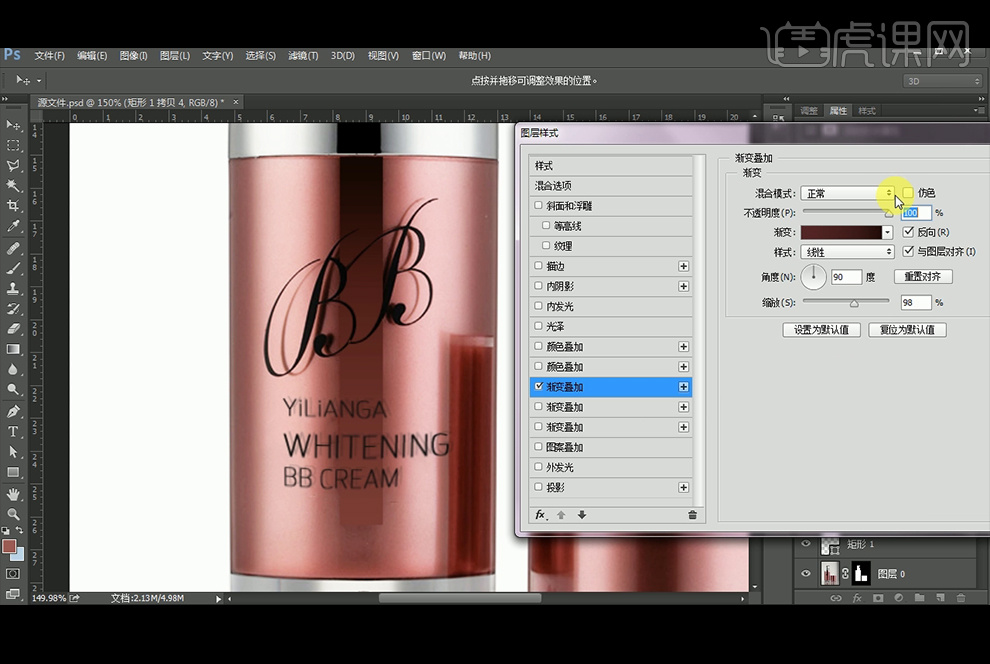
6、设置羽化值为1.7像素,降低不透明度,再添加【蒙版】填充黑色的渐变,【矩形选框工具】选择瓶盖的金属圈部分,调整亮度+49和对比度-3。【复制】黑色矩形框,【Ctrl+T】调整大小,填充暗红色#2c0c08。
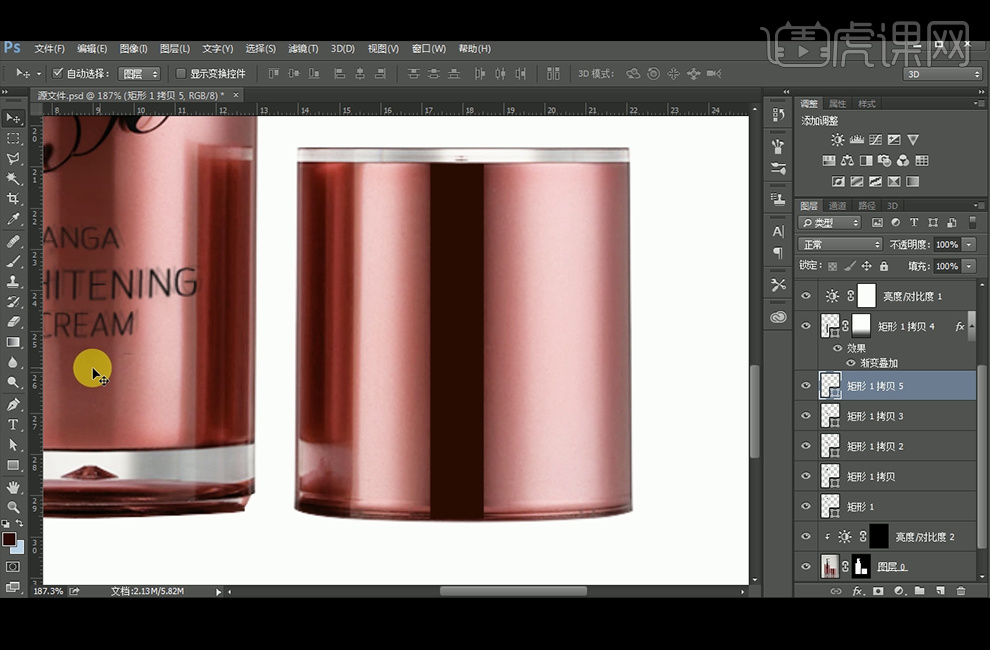
7、【钢笔工具】绘制路径,【描边路径】为白色,再【复制】放在下方,添加【蒙版】后【画笔工具】涂抹端头。【矩形选框工具】勾选不清晰部分,使用【仿制图章工具】按【Alt】取清晰部分再涂抹至不清晰部分。

8、【复制】瓶体和盖子后,再【垂直翻转】,添加【蒙版】填充黑色渐变。
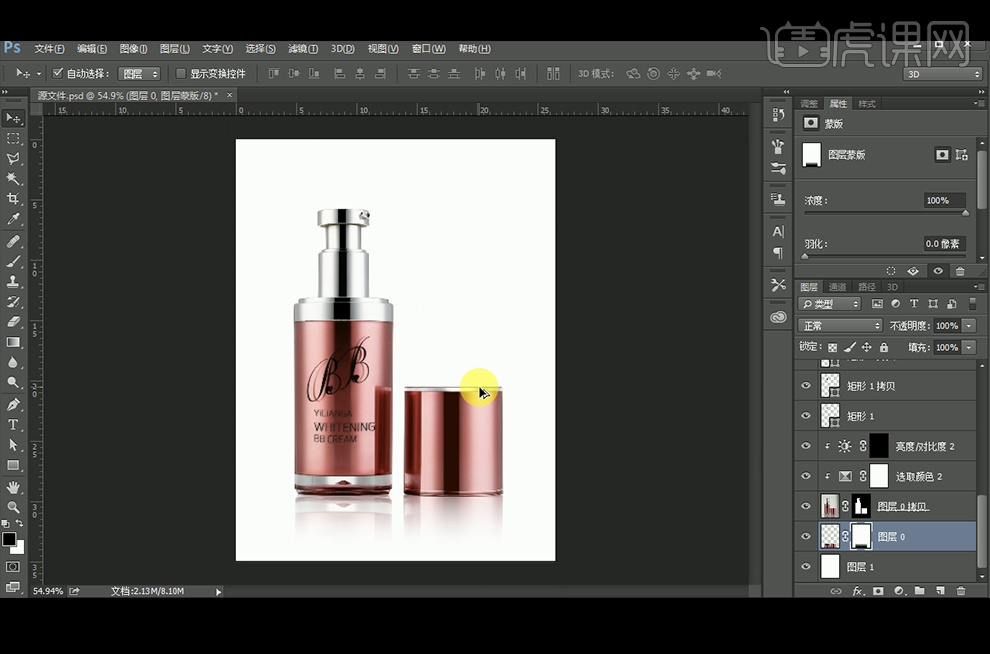
9、最终效果如图。

点击观看视频教程

PS-瓶装BB霜精修
立即学习新手入门9168人已学视频时长:12:12
特别声明:以上文章内容仅代表作者本人观点,不代表虎课网观点或立场。如有关于作品内容、版权或其它问题请与虎课网联系。
相关教程
500+精品图书
20G学习素材
10000+实用笔刷
持续更新设计模板












